在数字化时代,移动硬盘作为数据存储和传输的重要工具,其便携性和大容量深受用户喜爱。然而,对于初次使用Mac电脑的用户来说,如何在Mac上正确、高效地使用移动硬盘可能是一个挑战。本文将从连接、识别、使用以及注意事项等方面,为大家详细介绍移动硬盘在Mac上的使用方法。
**一、连接移动硬盘**
首先,使用USB连接线将移动硬盘与Mac电脑相连。在连接时,建议选择Mac电脑后方的USB接口,以确保数据传输的稳定性和速度。连接完成后,Mac电脑会自动识别并加载移动硬盘。
**二、识别移动硬盘**
当移动硬盘成功连接后,Mac电脑的桌面上会出现一个新的硬盘图标,这就是移动硬盘的磁盘图标。同时,在Finder窗口的侧边栏或顶部菜单栏中,也可以看到已连接的移动硬盘。
**三、使用移动硬盘**
1. **打开移动硬盘**:双击桌面上的移动硬盘图标,即可打开移动硬盘。此时,你可以像在Mac电脑的其他文件夹中一样,浏览、复制、粘贴、删除文件。
2. **文件传输**:你可以通过拖拽文件的方式,将Mac电脑中的文件传输到移动硬盘中,或者将移动硬盘中的文件传输到Mac电脑中。
3. **注意事项**:在传输大文件或进行大量文件操作时,建议耐心等待,不要随意中断传输过程,以免数据丢失或硬盘损坏。
**四、格式化与分区**
如果移动硬盘在Mac电脑上无法正常使用,可能是因为其文件系统与Mac不兼容。此时,你可以使用Mac自带的“磁盘工具”对移动硬盘进行格式化或分区。在格式化时,建议选择Mac OS扩展(日志式)作为文件系统,以确保与Mac的兼容性。
总之,通过上述步骤,你应该已经掌握了在Mac上使用移动硬盘的基本方法。在实际使用过程中,如果遇到问题,建议查阅Mac的官方文档或寻求专业人士的帮助。